Русский[править]
Морфологические и синтаксические свойства[править]
| падеж | ед. ч. | мн. ч. |
|---|---|---|
| Им. | тѐрмопа́ста | тѐрмопа́сты |
| Р. | тѐрмопа́сты | тѐрмопа́ст |
| Д. | тѐрмопа́сте | тѐрмопа́стам |
| В. | тѐрмопа́сту | тѐрмопа́сты |
| Тв. | тѐрмопа́стой тѐрмопа́стою |
тѐрмопа́стами |
| Пр. | тѐрмопа́сте | тѐрмопа́стах |
тер—мо—па́с—та
Существительное, неодушевлённое, женский род, 1-е склонение (тип склонения 1a по классификации А. А. Зализняка).
Корень: -терм-; интерфикс: -о-; корень: -паст-; окончание: -а.
Произношение[править]
- МФА: ед. ч. [ˌtʲermɐˈpastə], мн. ч. [ˌtʲermɐˈpastɨ]
- МФА: ед. ч. [ˌtɛrmɐˈpastə], мн. ч. [ˌtɛrmɐˈpastɨ]
Семантические свойства[править]
Значение[править]
- разг., комп. многокомпонентное пластичное вещество с высокой теплопроводностью ◆ Сумку-барсетку для СD, USB-флешку со своими фотками, ведро термопасты и магнитную отвертку Женщина + Мужчина: Психология любви (форум), 2004 г. [НКРЯ] ◆ После установки процессора в разъём на материнской плате необходимо нанести термопасту и установить кулер. «М. Динман, Д. Донцов», Сборка компьютера. Лёгкий старт г. // «2006», 2-е изд. [Google Книги]
Синонимы[править]
- теплопроводная паста
Антонимы[править]
- —
Гиперонимы[править]
- паста
Гипонимы[править]
- —
Родственные слова[править]
| Ближайшее родство | |
|
Этимология[править]
От термо- + паста.
Фразеологизмы и устойчивые сочетания[править]
Перевод[править]
| Список переводов | |
|
Библиография[править]
Украинский[править]
Морфологические и синтаксические свойства[править]
| падеж | ед. ч. | мн. ч. |
|---|---|---|
| Им. | термопа́ста | термопа́сти |
| Р. | термопа́сти | термопа́ст |
| Д. | термопа́сті | термопа́стам |
| В. | термопа́сту | термопа́сти |
| Тв. | термопа́стою | термопа́стами |
| М. | термопа́сті | термопа́стах |
| Зв. | термопа́сто* | термопа́сти* |
тер—м—о—па́с—та
Существительное, неодушевлённое, женский род, 1-е склонение (тип склонения 1a по классификации А. А. Зализняка).
Корень: -терм-; соединительн. связка: -о-; корень: -паст-; окончание: -а.
Произношение[править]
- МФА: ед. ч. [termɔˈpɑstɐ], мн. ч. [termɔˈpɑste]
Семантические свойства[править]
Значение[править]
- комп. термопаста (аналогично русскому слову) ◆ Отсутствует пример употребления (см. рекомендации).
Синонимы[править]
- ?
Антонимы[править]
- —
Гиперонимы[править]
- паста
Гипонимы[править]
- —
Родственные слова[править]
| Ближайшее родство | |
Этимология[править]
От термо- + паста.
Фразеологизмы и устойчивые сочетания[править]
Библиография[править]
Термопаста, что это такое и зачем она нужна?
Теплопроводящие и изолирующие материалы в отведении тепла от комплектующих различной электроники, а также персональных вычислительных машин (компьютеры, ноутбуки и т.п.) играет не меньшую, а порой даже и большую роль, нежели тип, размеры и конструктивные особенности самой системы охлаждения. Использование некачественного теплопроводящего и изолирующего материала, может ощутимо снизить эффективность средств отведения тепла от нагревающихся элементов (примером могут служить – процессоры ПК, термопаста которых находится не только на крышке кулера, но и непосредственно под ней).
И наоборот: эффективный теплопроводящий и изолирующий материал способен снизить температуру охлаждаемого элемента, от нескольких единиц до десятка градусов, продлив тем самым срок службы устройства, исключив при этом возможные сбои из-за перегрева и снизив шум, издаваемый системой охлаждения.
По этой причине, не стоит экономить на теплопроводящем и изолирующем материале также, как и подходить к его выбору, не обращая внимания, на его характеристики и предназначение.
Термопаста — это не самый дорогостоящий товар, но она играет несомненно важную роль в эффективности и сроке работы компонентов, от которых необходимо отвести тепло.
На какие же важные детали необходимо обратить внимание при выборе теплопроводящих и изолирующих материалов?
Тип теплопроводящего и изолирующего материала
На сайте амперо, представлены как традиционные пластичные теплопроводящие и изолирующие материалы, так и другие разновидности, имеющие своё назначение и свою специфику применения. Для того чтобы выбирать конкретный состав, следует определиться с тем, что именно вам необходимо охладить, и каким способом.
Термопрокладки – это пластичный и универсальный материал, предназначенный для охлаждения тех узлов, где не требуется высокие требования по эффективности. В отличие от жидкого металла, является электроизолятором, что не требует большой аккуратности при ее использовании, можно накрывать прокладкой и охлаждаемый элемент и окружающее его пространство платы. Наглядным примером может служить охлаждение VRM видеокарт и материнских плат, оснащённых соответствующим радиатором.
Основным преимуществом термопрокладки является её способность заполнять любые пустоты и эластичность, при этом она сохраняет возможность проводить тепло. Данное свойство очень важно, если охлаждаемые элементы находятся на разной высоте — например, чипы памяти видеокарты относительно графического чипа — или имеют сложный рельеф.
И напротив, использовать термопрокладки на центральном процессоре нельзя — их эффективность слишком мала, чтобы обеспечить этому узлу должное охлаждение.
Термопаста не настолько эффективно проводит тепло, как жидкий металл, и для наиболее эффективной теплопередачи требует минимального зазора между охлаждаемым элементом и системой охлаждения. И при этом — не проводит ток (за исключением пасты с частицами металла) и значительно превосходит термопрокладки по эффективности.
Соответственно, термопаста в её традиционном понимании может использоваться практически где угодно. Вопрос остаётся лишь в выборе термопасты с походящими характеристиками.
Для применения в ноутбуках и ПК наиболее подходит, по параметру цена-качество — термопаста GD900.
Существуют варианты и по дороже,например, MX-4.
При отведении тепла от транзитсоров и т.п. наиболее подходит КПТ-8.
Термоклей в отличии от термопасты сохраняет пластичность только некоторое время после нанесения на поверхность. После истечения времмени клей схватывается и образует крайне прочное соединение, способное удержать вес радиатора или другого элемента без дополнительной фиксации. По этой причине термоклей очень подходит, например, для фиксации радиаторов VRM материнских плат и видеокарт, где нет винтового крепления.
Недостаток термоклея напрашивается сам собой: прочность фиксации не позволяет легко снять радиатор с охлаждаемого элемента. А также велик риск в процессе снятия оторвать элемент с платы. Из-за этого применять термоклей для центральных и графических процессоров не следует.
Эффективность
Самый важный параметр теплопроводящего и изолирующего материала нельзя найти ни в каталогах магазинов, ни на сайтах компаний-производителей. Бытует мнение, что эффективность теплопроводящего и изолирующего материала связана с таким параметром, как теплопроводность — её-то как раз указывают все производители.
На самом деле это не совсем так. Практика показывает, что далеко не всегда термопаста с большей заявленной теплопроводностью оказывается более эффективной, нежели термопаста с меньшей теплопроводностью. Чаще всего разница в заявленной теплопроводности в два раза в итоге показывают практически одинаковые результаты по температурам.
Виды упаковок
В пакетиках предлагается либо термопаста в малых объёмах (1 г), либо термопрокладки. Не очень удобный вариант — остатки термопасты «на воздухе» быстро засохают и с термопрокладок испарится пропитка. Значит, когда вы приобретаете такую упаковку, необходимо сразу же определить необходимое вам количество теплопроводящего и изолирующего материала, или позаботиться о его хранении.
Банки, бутылки и тюбики – вариант, являющийся более надёжным, термопаста в этих упаковках сохраняет свои свойства долгое время, не высыхая. Минусом такой упаковки является не слишком удобная дозировка и нанесение.
Шприц – самый удобный и поэтому самый распространённый вариант. Он герметичен и очень удобен при нанесении и дозировке пасты на охлаждаемую поверхность.
Объём термопасты и количество термопрокладок
Одним из важных факторов является объем, так как от него зависит стоимость материала и дальнейшее хранение теплопроводящего и изолирующего материала. Например, если необходимо провести один раз замену термопасты на своем ноутбуке, компьютере или другом устройстве — 1-2 г. термопасты или одной термопрокладки для этого достаточно. В этой ситуации лучше даже приобрести меньшее количество материала, но при этом выбрать состав, обладающий лучшими характеристиками.
Минимальная и максимальная рабочая температура
Для владельцев обычных домашних ПК, это не важный параметр. В отрицательные температуры обычный домашний ноутбук или компьютер с большой вероятностью не попадут, а продолжительный нагрев выше 100 °С приведет к тому, что идти в магазин придётся уже не за термопастой.
А вот любителям экстремального оверклокинга стоит обратить внимание на минимальную температуру, при которой теплопроводящий и изолирующий материал сохраняет свои свойства. Большинство термопаст при температурах ниже нуля промерзают насквозь и перестают выполнять свои задачи, что грозит, как минимум, потерей запланированного рекорда. Паспортные – 80 °С или – 100°С — для систем охлаждения на базе фреона, и — 200 градусов — для жидкого азота просто обязательны.
Купить товары по материалам статьи:
- термопасты — https://ampero.ru/paste-thermal-interface/
- термопрокладки — https://ampero.ru/heat-conductive-substrate/
Если не хотите лишиться стабильности системы — профилактически меняйте термопасту
Рассмотрим этот процесс подробнее в рамках сегодняшней статьи.
Назначение термопасты
Чтобы процессор не перегревался, на него устанавливается система охлаждения. Он выполняет функцию отвода тепла, которое рассеивается в окружающее пространство.
Отметим, что процессор и радиатор не отличаются идеально ровными поверхностями. Поэтому, когда радиатор устанавливается на процессор, между ними создаются некоторые прослойки воздуха. За счет них снижается передача тепла от устройств.
В этом случае используется термопаста. С помощью нее микро пропуски заполняются и вывод тепла улучшается, так как термопаста гораздо лучше теплопроводности воздуха.
Термопаста представляет собой специальный теплопроводящий состав, при нанесении которого процессор способен быстрее охлаждаться. В его структуру могут входить следующие компоненты:
- Микрочастицы металла. Это может быть медь, вольфрам, оксиды алюминия и цинка. Встречаются также частицы серебра и золота, которые отличаются высокой теплопроводностью.
- Основа из “керамики”. Здесь используется алмазная пыль или графит. Они отличаются меньшим уровнем отвода тепла. И хоть теплопередача в цельных “кусках” алмаза и графита может быть выше, чем в металлах, но из-за микроскопических размеров частиц и их неоднородной формы итоговые значения теплопроводности хуже.
- Кремниевые частицы. Являются хорошим диэлектрическим материалом. По свойству теплопроводности аналогичны “керамическим” составам.
- Металлические термоинтерфейсы. “Термопасты” этой группы могут быть как жидкими, так и твердыми при комнатной температуре, представляя из себя небольшой кусок фольги, которая перейдет в жидкую фазу при нагреве свыше 60 градусов и заполнит все неровности. Все термопасты такого типа имеют самую высокую эффективность, но одновременно с этим и несут самую высокую опасность при неумелом обращении. Во-первых они великолепно проводят электричество, а во-вторых могут вступать в реакцию с алюминиевыми и изготовленными из нержавеющей стали деталями систем охлаждения. Так-же не всегда себя хорошо показывают никелированные покрытия радиаторов.
Представленные выше наполнители, за исключением последней группы, тщательно перемалывают до образования пыли. Затем смешивают ее со специальным синтетическим маслом и загустителем. Использоваться такое средство может как в чистом виде, так и с добавлением других веществ. Если масса изготовлена качественно, то она надолго сохраняет вязкость и эластичность.
Зачем надо менять термопасту
Хорошая термопаста должна иметь следующие характеристики:
- сохранять пластичность при нагревании и не пересыхать при длительном хранении;
- иметь высокую теплопроводность, не менее 3 Вт/м*К;
- обладать диэлектрическими свойствами, чтобы не произошли замыкания при попадании пасты на процессор;
- не вызывать коррозию и другие окислительные процессы;
- не иметь горючих веществ в составе, во избежание самовоспламенения термосмазки;
- обладать свойством влагоустойчивости и дисперсности;
- быть безопасной и при использовании не выделять токсичных веществ.
Но не все составы идеальны и многие из них имеют свойство высыхать. То есть из жидкого пластичного состояния переходят в твердый или порошкообразный вид. В этом случае термопаста может терять свои функциональные свойства и отвод тепла к радиатору снижается. Но не смотря на это есть термопасты, которые в “застывшем” виде не теряют своих свойств.
Единственное условие их стабильных показателей — постоянная равномерная нагрузка системы, то есть использование в серверах, которые работают 24/7 не выключаясь. При этом даже высохшая термопаста не покрывается трещинами из-за теплового сжатия и расширения, продолжая показывать хороший уровень теплопроводности. Но для домашних систем такие термоинтерфейсы не подходят — растрескивание “прослойки” может спровоцировать сильное перегревание процессора.
Происходит так называемый “троттлинг процессора”, когда устройство начнет пропускать такты. а при достижении критических температур система может как аварийно завершить приложение, с потерей всех несохраненных данных, так и вовсе выключиться.
Как правильно поменять термопасту
Перед тем, как приступить к процедуре замены термопасты, требуется подготовить необходимые инструменты: растворитель в лице WD-40, ацетона, уайт-спирита или очищенного бензина, ватные палочки, состав для обезжиривания поверхностей и сухие бумажные салфетки для очистки процессора, пластиковая карточка или шпатель. Спиртом хорошо обезжиривать поверхность, но вот саму термопасту он растворяет достаточно плохо.
Далее снимаем заднюю крышку и кулер внутри устройства и очищаем все от пыли. Затем включаем систему и немного прогреваем процессор. Для этого не обязательно загружать операционную систему — достаточно отключить вентилятор и просто на пару минут зайти в биос, контролирую прогрев радиатора пальцем.
Как радиатор прогреется — выключаем систему и обязательно обесточиваем — выдергивая кабель питания из розетки. Откручиваем болты радиатора в указанной на нем последовательности и достаем его. Если последовательности нет — то откручивается по диагонали.
Когда фиксирующие болты извлечены — немного вращаем радиатор на крышке процессора по и против часовой стрелки, буквально на 5мм в каждую сторону. Это делается, чтоб сорвать затвердевшую прослойку термопасты, но при этом не задеть элементы платы около сокета. Затем радиатор просто поднимаем и откладываем в сторону.
Вынимать процессор из сокета не обязательно, но если все-таки решили это сделать — берите процессор только за бока и не прикасайтесь к ножам или контактным площадкам. Для этого надавите немного на прижимную лапку или две, в зависимости от сокета, отведите в сторону и поднимите вверх. Затем откиньте рамку, если таковая имеется и извлеките процессор. поднимайте процессор вертикально, чтоб кусочки термопасты не упали в гнездо сокета.
С помощью растворителя и салфеток удаляем остатки старой термопасты с радиатора и процессора. Не прилагайте усилий. Если термопаста застыла капните пару капель выбранной жидкости, подождите минуту и растирайте ватной палочкой, если масса не поддается сразу.
После удаления термопасты с процессора и подошвы радиатора хорошенько обезжирьте их спиртом или очищенным бензином. Все процедуры обязательно проводите в хорошо проветриваемом помещении или рядом с открытым окном.
Когда процессор будет очищен — установите его обратно в сокет, соблюдая совпадения ключей, и закройте фиксирующую рамку.
После этого приступаем к нанесению термопасты:
- тонким слоем добавить состав на процессор и аккуратно по его поверхности равномерно размазать шпателем или пластиковой карточкой (на радиатор наносить не нужно);
- установить радиатор, прикручивая его в правильной последовательности.
При использовании термопасты важно знать тонкости ее применения. Если процессор нагревается в нормальном режиме (при нагрузке до 75-80 градусов, при простое до 40-45 градусов), то за оборудование можно не переживать. Когда показатель температуры превышает допустимые значения, то пришло время почистить кулер и заменить термопасту.
Очень важен момент, когда происходит нанесение термопасты. Некоторые пользователи ошибочно полагают, что чем толще слой состава, тем эффективнее он справляется с функцией теплоотвода. Слой должен быть тонким и равномерным, что позволит максимально вытеснять нагретый воздух между процессором и кулером. Лишняя толщина наоборот будет снижать отвод тепла.
Также не стоит менять термопасту дважды в год, как масло у автомобиля. Хорошие термопасты могут работать без ухудшения характеристик до 5 лет, а кажущиеся проблемы с охлаждением решит обычная чистка радиаторов от пыли.
Заключение
Заканчивая статью, следует сказать, что замена термопасты довольно ответственный и кропотливый процесс. Если вы не обладаете достаточными знаниями и сомневаетесь в правильности его выполнения, лучше обратиться в сервисный центр. Специалисты помогут выбрать качественный состав и произведут аккуратную замену старой термопасты в соответствии со всеми правилами.
Замена термопасты на процессоре
Процессор и видеокарта ограничены в своей частоте температурой перегрева. Выделяемое тепло при большем разгоне некуда девать и штатные средства не справляются с ним, в итоге температура поднимается и устройство становится не стабильным.
На заводе при изготовлении процессоров их создают под заложенные в них нагрузки. Но отчаянные пользователи в погоне за частотой ищут способы обойти законы физики и усилить отвод тепла.
Сделать это можно, например, с помощью более качественной современной термопасты. Самые отчаянные экстремалы используют жидкий металл. Как говорилось выше, это один из лучших термоинтерфейсов. И он действительно позволяет улучшить передачу тепла на радиатор. Однако при его использовании есть ряд нюансов, которые нужно учитывать:
- Из-за наличия галлия в составе жидкого металла он вступает в реакцию с алюминием. Любая капля пролитая на алюминиевую часть радиатора или крышки испортит его или ее. На фото ниже яркий пример того, что бывает, если не следовать этому правилу. Помните, что это касается не только радиаторов, но и любой другой алюминиевой детали, например, крышка ноутбука или инструмент.
- Данный тип термоинтерфейса не является диэлектриком. Большинство термопаст не проводят электричество, что делает их диэлектриками. При желании и необходимости ими можно обмазать всю материнку. Но любая капля жидкого металла на контакты материнской платы закоротит их. По этой причине его очень редко применяют для нанесение под радиатор. Все свое существование он находится в жидком состоянии, если вы нанесли слишком много, то он рано или поздно начнет стекать вниз, если это произойдет, то скорее всего он закоротит что-то на видеокарте.
- Замена такого типа термоинтерфейса немного сложнее чем любого другого. Обычная термопаста стирается спиртом или летучими растворителями, силиконовый коврик просто снимается пальцами, а жидкий металл уже через несколько месяцев использования оставляет налет на обеих плоскостях. Такой налет имеет высокую теплопроводность и не препятствует теплообмену. Но для нанесения нового термоинтерфейса его нужно удалить, даже если вы просто хотите обновить жидкий металл.
На самом деле крышка процессора – это всего лишь кусок металла с хорошей теплопроводностью. Вот так вы привыкли видеть процессор.
Эта металлическая крышечка плотно сидит на герметике и снимается с помощью специальной машинки (на фото). Это инструмент для снятия крышки, он с помощью резьбового прижима сдвигает крышку, отдирая клей и старый термоинтерфейс. В комплекте также идет прижимной механизм, чтобы зафиксировать крышку строго перпендикулярно печатной плате. В таком положении должен высохнуть клей-герметик и максимально качественно прижаться кристалл к теплораспределителю через термопасту или жидкий металл.
Процесс снятия крышки называется скальпированием.
Вот так выглядит устройство процессора под крышкой.
Пошаговая инструкция замены термопасты на процессоре
Перед началом этого действа отключите компьютер и желательно вынуть шнур питания, чтобы вас точно не ударило током. Перед тем, как вынимать радиатор охлаждения процессора, нужно отключить прикрепленный к нему кулер. Обычно он подключается к материнской плате снизу или справа.
Если у вас процессор AMD, то там вы найдете крепление, как на фото выше, его нужно просто нажать и отцепить. На другой стороне он просто висит на пластмассовой детальке и там ничего отжимать не нужно. Если термопаста прикипела, то оторвать радиатор будет сложнее, нужно действовать аккуратно и не дергать саму башню, а немного ее раскачать.
Если у вас Intel, то крепление будет выглядеть как на фото. Просто поверните пластиковые прижимы так как показано на стрелке.
В некоторых случаях крепление может быть нестандартным. Например, на прижимных болтах с пружинами. В таком случае вооружившись отверткой откручиваем их и снимает радиатор.
После снятия радиатора перед нами будет такая картина.
Термопаста засохла и уже не работает. Ее нужно отчистить при помощи салфетки, спирта и деревянной палочки. После этих манипуляций поверхность крышки процессора и плоскость прилегания радиатора должны быть ровными и без царапин. Если вы не будете использовать металлические инструменты для чистки, то так оно и будет. Используйте только дерево и пластик, чтобы соскрести засохшую пасту.
После того, как поверхность стала чистой, нанесите слой новой термопасты. Выдавите из шприца не больше спичечной головки термопасты на каждую сторону контакта. В некоторых случаях, когда паста слишком густая, нужно выдавить больше, но не забывайте про то, что чем меньше пасты вы нанесете, тем лучше будет эффект.
После этого нужно поставить обратно радиатор так же, как вы его и сняли. Использовать компьютер можно сразу, ничего ждать не нужно.
Замена жидкого металла на процессоре
Этот вид термоинтерфейса совсем не дешевый – 1 грамм в шприце строит около 12-15 долларов. В то время как хорошая термопаста за такую же цену будет в упаковке по 3,5 грамм.
Как говорилось выше, наносить жидкий металл на крышку процессора – не самая лучшая идея. Он не дает существенного прироста к отведению тепла, но повышается опасность случайных замыканий при протекании. К тому же, если вы вдруг используете радиатор с алюминиевой площадкой примыкания, то она испортится.
Есть смысл наносить жидкий металл на сам кристалл под крышку процессора. Целесообразность его использования будет оправдана только в том случае, если ваш камушек сильно нуждается в разгоне и будет с повышенными частотами работать на предельных нагрузках, только в таком случае есть смысл скальпировать процессор и наносить туда жидкий металл.
Жидкий металл на тело процессора наносится с помощью кисточки. В принципе, он не токсичен и можно наносить его хоть пальцем.
Зачем скальпировать процессор
Обычная замена термопасты на жидкий металл может быть не очень эффективна, а если там стоит заводской припой, то замена такого термоинтерфейса будет работать в худшую сторону – припой считается одним из лучших способов отвода тепла. Самостоятельно припаять теплораспределитель достаточно сложно и опасно. Вам нужен припой с низкой температурой плавления до 135 градусов и паяльная станция с регулятором температуры. Если у вас такого оборудования нет, то дешевле будет обратится к профессионалам.
Если вы счастливый обладатель такого набора, то припой наносится после лужения на крышку процессора и сам кристалл. Потом при совмещении прогревается крышка и когда припой станет жидким нужно прижать с помощью специального приспособления. Лучше использовать термоклей, он при нагревании размягчится, что упростит позиционирование.
Есть также вариант замены штатной крышки процессора на медную, есть также варианты охлаждения, которые монтируются напрямую к кристаллу без крышки.
На фото – Ryzen 3000 OC, комплект для установки системы жидкостного охлаждения прямиком на кристалл процессора.
Есть более универсальные интерфейсы для установки радиатора на кристалл.
Установка радиатора воздушного охлаждения на кристалл не особо поможет и это немного опасно, ведь они для этого не приспособлены. Гораздо лучше с этим справляется система водяного охлаждения. Использование кастомной медной крышки на процессор и системы водяного охлаждения может существенно поднять верхний порог разгона, а также сделать компьютер тише, особенно в требовательных программах и играх.
Использовать водяное охлаждение напрямую к кристаллу сомнительная затея, лучше поставить медную крышку. У меди очень высокая теплопроводность и она отлично работает в паре с жидким металлом, а уже на медную пластину поставить любой радиатор, хоть воздушное охлаждение, хоть жидкостное.
Как убрать налет после жидкого металла
После того, как все жидкие компоненты вы уберете с помощью тряпки и спирта, останется твердый налет. Его можно только вышлифовать наждачной бумагой, если речь идет о радиаторе или крышке процессора. Шлифовать кристалл нельзя, к тому же к кремнию такой налет не прикипает и его легко убрать с помощью материала, который имеет меньшую твердость, чем данный кристалл. Это может быть деревянная палочка или не острый кусочек меди, как жало на старых паяльниках.
Шлифование лучше всего проводить в несколько этапов, начиная с зерна 400 и доводя до тех значений, которые вам позволят условия и доступность шлифовальных материалов в вашей округе. Повышать зерно имеет смысл до 10000 grit, дальнейшая полировка уже не так важна. С 1000 зерна шлифовку лучше проводить через поролоновую проставку. Если вы не смогли найти нужную шлифовальную бумагу, то самый минимум – это как раз 1000 grit. То есть для полноценного снятия жидкого металла вам потребуются наждачная бумага 400, 600, 800 и 1000 грит минимум. После шлифовки желательно протереть спиртом рабочую область, чтобы обезжирить ее и убрать пыль.
Что такое термопаста?
Покупая или самостоятельно собирая компьютер, некоторые владельцы ограничиваются регулярным удалением пыли из внутреннего механизма. Однако, важным моментом является замена термопасты. Иначе вы рискуете лишиться процессора.
Термопаста — специальный состав, состоящий из множества компонентов. В основу могут входить следующие виды ингредиентов:
- металлические частицы — из меди, вольфрама, серебра, оксидов алюминия или цинка, встречаются даже частицы из золота — имеют максимальную теплопроводность, однако и электропроводность у них высокая, поэтому использование смазки из жидкого металла связано с некоторыми рисками;
- керамическая основа — графит, алмазная пыль — хуже по теплопроводности, но совсем не проводят электрический ток и не вызовут сбой работы при попадании на материнскую плату;
- на основе кремниевых частиц — полностью безопасны, хороший диэлектрический материал, по эффективности примерно на одном уровне с керамическими составами.
Наполнитель перемолот в мельчайшие пылевые частицы, связанные в единую массу каким-либо синтетическим маслом. Ингредиенты могут быть в чистом виде или в составе присутствует микс нескольких веществ. Качественная масса долгое время сохраняет вязкость и пластичность.
Как работает термопаста?
Популярные модели обладают высоким коэффициентом теплопроводности, что необходимо для улучшенного теплообмена между радиатором и электронными компонентами, интенсивно выделяющими тепло. Пластичная основа заполняет небольшую щель между процессором и охлаждающим узлом, тем самым удаляя воздушную прослойку между деталями.
В современных мощных компьютерах теплоотводящий состав стал неотъемлемым атрибутом для долгой бесперебойной работы процессора, оперативной памяти, для видеокарты. Конечно, сама по себе паста не охлаждает электронные компоненты, но ее функционал улучшает теплоотвод на 15-20 %. Для новых процессоров, функционирующих на пределе мощностей и выделяющих большое количество тепла, такое дополнение просто необходимо.
Особенности термопасты
Качественный состав обладает следующими критериями выбора:
- сохранение пластичности при нагревании — качественный состав не должен пересыхать под действием постоянных высоких температур;
- теплопроводность на высоком уровне — для мощных игровых машин требуется 10-12 Вт/м*К, для ноутбука, домашнего или офисного — вполне хватит 1-3 Вт/м*К;
- отсутствие горючих веществ в составе, иначе высокие температуры могут привести к воспламенению термосмазки;
- коррозионная устойчивость — продукт не должен разрушаться ржавчиной и терять свойства;
- свойства диэлектрика — попадание смазки на процессор не приводит к коротким замыканиям;
- гидрофобные компоненты — устойчивость к поглощению влаги;
- устойчивость к окислительным процессам;
- дисперсность — зависит от размера частиц в составе, чем они мельче, тем качественнее паста;
- безопасна для человека — не выделяет токсичных веществ при нагревании.
Зачем менять термопасту?
Ингредиенты состава соединяются с помощью жидкостей, не подверженных испарению. Однако, со временем вещество теряет пластичность и вязкость. Отсутствие термосостава или его высыхание приводит к снижению эффективности защитной функции, систематическому перегреванию электронных узлов и аварийному отключению техники.
Таким образом, чтобы центральный процессорное устройство (ЦПУ) работало на максимальной скорости и без сбоев, важно регулярно обновлять термоотводящий состав в домашних условиях. Как часто менять слой? Точная периодичность зависит от интенсивности эксплуатации компьютера:
- рабочие машины, редко используемые для игр, требуют замены раз в 5-6 лет;
- в игровых моделях менять термоотводящий слой нужно раз в 6-12 месяцев.
Специальных признаков, позволяющих определить, требуется ли замена, не существует. Но есть косвенные симптомы, указывающие на то, что термопаста требует замены:
- постоянная нагрузка на центральный процессор, а также если модель ноутбука обладает встроенной видеокартой;
- вентилятор начинает выбрасывать теплый или даже горячий воздух, значит, термопрокладка практически «выдохлась»;
- постоянная плохая вентиляция — особенно это касается современных ноутбуков, работающих в неподходящих условиях.
Рекомендации по нанесению термопасты
Мало понимать, какой лучше купить продукт, важно знать правильность его использования. Ваша техника в полном порядке, если ЦПУ нагревается в умеренном режиме — при простое — 45-47ºС, при нагрузке показатели увеличиваются до 65-68ºС. Если вы обнаружили, что температура стабильно показывает завышенные значения, пора заняться чисткой кулера и разобраться, как заменить термопасту самостоятельно.
- Уберите старый слой пасты с крышки процессора и поверхности кулера.
- Ватной палочкой, смоченной в спиртовом растворе, обезжирьте места наложения термопасты.
- Каплю охлаждающего состава нанесите на крышку ЦПУ.
- Специальной лопаткой или, например, пластиковой карточкой равномерно распределите состав тонким слоем по всей поверхности, в длину и ширину.
- Ватной палочной удалите излишки смазки с края устройства.
- Установите кулер на место.
Важно и то, как наносить продукт. Некоторые неопытные компьютерщики считают, что чем толще слой, тем лучше выполняет свои функции состав. Но это совсем не так. Ему полагается быть тонким и равномерным для максимального вытеснения воздуха между процессором и кулером. Излишняя толщина ухудшит теплоотвод.
Подготовка
Для замены термопасты нам понадобится
- Нож, я предпочитаю использовать канцелярский.
- Сухие салфетки или туалетная бумага. Необходимо будет очищать процессор, да и руки вы измажете в термопасте.
- Термопаста. Для ноутбука нет критичной разницы в качестве термопасты, можете использовать самую дешевую КПТ-8. Я использую Arctic Cooling MX-2.
Необходимо снять заднюю крышку, кулер и очистить от пыли. Эти действия подробно расписаны в статье ноутбук выключается сам.
Внимание, если вы сомневаетесь в своих навыках, лучше не пытаться самому сменить пасту на ноутбуке, доверьте это профессионалам. прекрасно справится с этой задачей.
- Откручиваем болты, крепящие радиатор и снимаем его. Откручивать нужно в строгой последовательности, указанной на самом радиаторе.
- Сперва оттягиваем вбок металлическую педаль сокета и потом поднимаем вверх. Соккет слегка «подвинется», так и должно быть.
- После того как педаль сокета находится в вертикальном положении, берем процессор за бока и вынимаем из сокета. Держать процессор всегда только за бока, ножки достаточно крепкие, что бы ставить его на плоскость, но при надавливании погнутся, будьте аккуратны.
- Теперь с помощью ножа и туалетной бумаги удаляем остатки старой термопасты с радиатора и процессора.
- Наносим немного термопасты на процессор и с помощью ножа равномерно размазываем по всей поверхности процессора. На радиатор наносить термопасту не нужно.
- Вставляем процессор в сокет. Обратите внимание, на процессоре один из углов помечен золотой стрелкой, этот угол должен совпасть с углом сокета, так же помеченного стрелкой.
- Опускаем педаль сокета.
- Устанавливаем радиатор и закручиваем в указанной очередности.
Советы по выбору правильной термопасты
Не всегда можно ответить, термоинтерфейс какой фирмы лучше. На рынке представлено множество марок и качество их примерно одинаковое. Прежде всего нужно обратить внимание на состав. Одними из лучших, и соответственно имеющие самую высокую цену, считаются термопасты, содержащие серебро. Средним ценовым сегментом являются составы с оксидом алюминия, а дешевые виды представлены малоэффективными керамическими наполнителями.
На что стоит обратить внимание при выборе — нужно учитывать теплопроводность вещества. Отечественные производители выпускают продукцию со значением 0,7-1 Вт/(м*К). Уже существуют виды с более высокими показателями от 1,5 и более.
Для приобретения качественного состава придерживайтесь следующих показателей:
- коэффициент теплопроводности — не ниже 1,2-1,3 Вт/(м*К);
- коэффициент термического сопротивления — не выше 0,3-0,4 К*см²/Вт.
Помимо характеристик состава можно выбрать и удобную для нанесения упаковку. Форма выпуска имеет несколько модификаций:
- в пакетиках — в такой таре производители предлагают небольшой объем на один раз;
- тюбики, банки, бутылочки — более надежный вариант, сохраняющий содержимое длительное время, но неудобство заключается в том, что трудно дозировать и определить, сколько наносить вещества;
- шприц — самая хорошая и удобная тара, предполагающая длительное сохранение качеств и наложение именно того количества, которое необходимо.
Чем можно заменить термопасту
Многие говорят, что термопасту можно заменить другими вещами, например, зубной пастой. Эксперименты показывают, что делать это не рекомендуетс — зубная паста быстро ссыхается и очень плохо справляется при перегревах. Лучше сразу приобрести термопасту, чем пользоваться непредназначенными для этих целей составами.
При наличии термоклея и отсутствии термопасты можно попробовать заменить одно другим, но: в таком случае в следующий раз оторвать радиатор от процессора будет почти невозможно. Также, есть опыт использования вместо термопасты термосмазки для термопленки принтера, но это еще более редкая и специфическая вещь.
Не рекомендуется заменять термопасту другими составами
Стоимость термопасты невелика, а распространена она достаточно широко, чтобы использовать качественный продукт, а не прибегать к подручным средствам.
Итоги и выводы
Полученные результаты тестирования термопаст говорят сами за себя. Похожая по цвету и консистенции на серебрянку от Titan термопаста «РАДИАЛ» провалила тестирование, проиграв лидеру сегодняшнего тестирования шесть (!) градусов в пике нагрузки. Такая разница в температуре иногда достигается заменой процессорного кулера на новый, более эффективный. Здесь же всего лишь термопаста… вот и попробуй недооценить ее влияние на эффективность охлаждения. Кроме того, ранее эту термопасту мне довелось проверить на Intel Pentium 4 3.2 GHz, разогнанном до ~4 GHz. Увы, но тестирование не удалось, так как после нескольких минут прогрева S&M процессор уходил в режим пропуска тактов (Throttling), чего не наблюдалось при использовании КПТ-8.
Thermax оказался не «левым» термоинтерфейсом, как можно было бы предположить по ее внешнему виду. От лучшей из КПТ-8 при максимальной нагрузке на процессор Thermax отстал лишь на один градус и не уступил ни одного в режиме простоя.
Что же касается сравнения двух КПТ-8, то, как и предполагалось, «брендовая» КПТ-8 от ООО «Химтек» г. Москва выиграла два градуса у ПБОЮЛ «Савостин» г. Любучаны. По всей видимости, технологии изготовления этих термопаст либо входящие в их состав компоненты немного отличаются, так как во всех циклах тестирования и при двух нанесениях термопаст результаты были в пользу КПТ-8 от ООО «Химтек». При стоимости термопасты в 20 рублей и массе в 17 грамм выбор среди российских термопаст для оверклокера, на мой взгляд, очевиден.
В завершение статьи привожу на обсуждение термопаст в форуме Overclockers.ru, которое за более чем двухлетнее существование ветки достигло 13-й страницы.
Сергей Лепилов aka Jordan
Вы когда нибудь слышали про термопасту? Для чего она используется в компьютерах? Если вы хотите узнать зачем нужна термопаста на процессоре и нужно ли ее наносить, то прочтите статью до конца.
термопаста на процессоре нужна для лучшего теплообмена
Начнем наверно с того, что же значит термопаста. Это сокращение, которое расшифровывается как теплопроводящая паста. По сути это паста которая хорошо проводит тепло, которая состоит из разных компонентов, с помощью которой происходит теплопередача между соприкосающими поверхностями.
Теперь давайте более развернуто разберемся. Как вы знаете, не возможно создать идеально ровную поверхность. Всегда будут микро ямки, бугорки, бороздки, которые не видны для нас. Если посмотреть под микроскопом, то можно увидеть что поверхность то не совсем и ровная.
Поэтому при прикосновение якобы ровных поверхностей, остается воздушное пространство. Если посмотреть невооруженном глазом, то можно подумать что они прилегают плотно и нет там никакого воздуха, но это только иллюзия. В мире микропроцессоров даже малейший воздух может повлиять на теплоотдачу, что скажется на повышенной температуре процессора.
Исходя из этого, мы понимаем для чего мы используем термопасту. Термопаста намного лучше проводит тепло чем воздух, поэтому все пространство между процесором и системой охлаждения нужно заполнить термопастой, чтобы вытеснить воздух. Таким образом теплообмен между процессором и системой охлаждения будет идеальным.
Термопаста кроме компьютерной техники используется и в другой. Но про это мы поговорим как нибудь в следующий раз.
Процесс замены
Процесс замены выглядит следующим образом:
- Демонтировать куллер процессора (виды крепления могут сильно отличаться), необходимо быть максимально осторожным в этом процессе и ослаблять крепления равномерно со всех сторон, чтобы избежать крена.
- До того, как наносить новую термопасту, необходимо удалить старую.
Если владелец ПК меняет ее нерегулярно, то она затвердевает, в результате чего процессор с кулером склеиваются намертво. В этом случае категорически противопоказано пытаться с помощью ножа, отвертки, другого инструмента подковырнуть радиатор – последствия могут быть печальными.
- Далее удалить ее с радиатора куллера.
Чтобы удалить старый слой, нужно взять самую обыкновенную салфетку, смочить ее в спирте (водке или использовать обезжириватель), одеколоне, и потихоньку стирать затвердевший слой. Также это можно делать при помощи канцелярской резинки.
Пример
Процессор Playstation 4 Pro до очистки старой термопасты
После
- При помощи шприца нанести необходимое количество пасты по центру процессора (сколько термопасты наносить на процессор зависит от площади, слой пасты должен составлять от 0,5 до 1 мм).
- Затем тонким слоем равномерно ее растереть по всей поверхности (для этого может использоваться ненужная пластиковая карта, либо специальная кисточка идущая в комплекте к дорогим пастам).
Также можно размазать круговыми движениями пальца.
Наносимый слой должен быть таким, чтобы через него можно было видеть сам процессор. В общем, что-то вроде слоя масла на бутерброде.
И чтобы понять лучше, как правильно наносить термопасту, следует знать об основных ошибках, совершаемых при нанесении, а именно:
- слишком тонкий либо чересчур толстый слой;
- не полностью покрытый пастой процессор (в этом случае он будет неравномерно охлаждаться);
- применение пасты, которая по теплопроводности и другим критериям не подходит для ПК, лэптопа либо приставки.
Сколько сохнет термопаста?
Ответ здесь один: она готова сразу после нанесения и ждать ничего не нужно. Она и должна быть как можно дольше в первоначальном (жидком) состоянии.
Нужно ли наносить термопасту на процессор
Дочитав до этого места у вас еще остается вопрос нужно ли наносить термопасту на процессор? Наверно стоит еще раз внимательно прочитать статью и понять для чего же она нужна. К слову, не все ее используют. Ее используют если поверхность совсем плохая и просто не прилегает, а катается друг по другу.
Почему некоторые товарищи не используют термопасту? Ответ на этот вопрос таков. Теплопроводимость металла в 20-100 раз выше чем у термопасты(это зависит от производителя термопасты), из чего можно сделать вывод, что термопаста в некоторых случаях может наоборот ухудшить теплопроводимость. По картинке можно наглядно посмотреть как правильно наносить термопасту и как неправильно. Термопаста должна заполнять только неровности поверхности, не нужно наносить жирный слой пасты, думая что это улучшит теплопередачу.
Если вы заметили что ваш компьютер или ноутбук начал греться, то самое время почистить его от пыли и заменить термопасту на новую. Следите за температурой процессора с помощью датчика в BIOS или установить программу для мониторинга температуры всех компонентов в системном блоке и следите чтобы температура не была выше допустимого предела. А если у вас процессор intel, то у них есть устройство PCI контроллер Simple Communications, которое помогает отслеживать температуру и уведомлять пользователя.
Нужно ли использовать термопасту или нет, решать вам. Я бы не рисковал процессором и наносил бы термопасту, что и делаю всегда. Если ее правильно наносить, то хуже от этого не будет. А без нее есть шансы убить процессор. Ведь стоит термопаста дешево по сравнению с новым процессором.
Поделись статьей в социальных сетях! Помоги нашему сайту!
Ошибки при нанесении термопасты
- Не стоит снимать термопасту металлическими предметами, вроде ножа или иголки. Это поцарапает процессор, следующая термопаста попадет в трещинки и высохнет там, нарушая теплопроводность.
- Термопаста не опасна для кожи, можно обойтись без перчаток, но пробовать ее на вкус не рекомендуется. При попадании на слизистую состав необходимо сразу же смыть.
- Важно помнить, что если радиатор и кулер устанавливаются новые, необходимо снять с них защитные наклейки.
- Термопаста ни в коем случае не должна попасть на контакты процессора. При замене состава нет необходимости снимать процессор вообще, если, конечно, не устанавливается новый. Процессор в целом – устройство хрупкое.
- Нанесение лишь на часть процессора, например на половину его крышки – тоже ошибка, так как основная задача будет не выполнена, охлаждение не будет достаточным.
- Излишняя щедрость тоже ни к чему, это размажет термопасту вокруг процессора после установки радиатора.
- Материнской плате не рекомендовано подвергаться физическому давлению, попаданию прямых солнечных лучей, перегреву и попаданию воды. Все это может привести к поломке.
Паста как термоинтерфейс
Для начала стоит рассказать о том, что система охлаждения не устанавливается на голый чип или кристалл. Процессор из коробки уже защищен медной крышкой, призванной защитить интегральные схемы от механических повреждений. Да, тот белый кожух с гордой надписью Intel или AMD, сделан из металла с наилучшей теплопроводимостью. Контакт транзисторов с медью обеспечивается одним из трех типов термоинтерфейсов: припоем, термоклеем или термопастой. И главная задача при установке системы охлаждения – обеспечить качественный контакт между радиатором кулера и защитной крышкой процессора. В идеале – без единой капельки воздуха между ними. Воздух, как известно, плохо проводит тепло. Обеспечивает такой контакт слой термопасты, которая способна за счет своей консистенции вытеснить воздух даже из микротрещин на металлической поверхности радиатора.
Как проверить температуру процессора
Чтобы проверить, помогла ли замена термопасты, перед ее заменой следует замерить температуру процессора. Вскрывать его и прислонять термометр не придется – есть программные решения. Во-первых – в БИОСе имеется раздел, в котором можно посмотреть данную информацию. Выглядит он по-разному, в зависимости от версии биоса.
Проверка температуры процессора на BIOS’е
Кроме этого, существует масса программ, например HDTune, в которой получится не только узнать температуру, но и проверить состояние жесткого диска.
Интерфейс программы HDTune
Программу можно найти под любую версию любой операционной системы по простому запросу, вводить сложные данные не придется.
Популярные программы для проверки температуры процессора и иных аппаратных элементов компьютера:
- MSI Afterburner;
- SpeedFan;
- Open Hardware Monitor;
- Core Temp;
- CPU-Z;
- AIDA64 Extreme Edition;
- GPU-Z;
- HWMonitor.
Соответственно, температура замеряется до замены термопасты и после. Если результат после стал значительно меньше – замена точно пошла на пользу. Если нет – следует проверить качество кулера, чистоту радиатора и то, правильно ли установлена система охлаждения и работает ли она. Проверять температуру стоит сразу после загрузки, в процессе использования компьютера на максимальной мощности и просто спустя несколько часов использования. Она может быть разной, при средней нагрузке около 30- 40 градусов. При полной – не больше 70. Идеальная же система охлаждения позволит процессору даже в моменты загрузки не перегреваться выше 50 градусов.
Примерные допустимые температуры для разных процессоров
Заменить термопасту даже в домашних условиях совсем не сложно, а это спасет компьютер от поломки и сэкономит много сил, денег и времени. Все компьютерные сервисы предлагают услугу чистки компьютера и замены термопасты, но этот процесс совсем не сложен и можно справиться самостоятельно, если следовать инструкции и не торопиться. Перед включением компьютера необходимо проверить, все ли его элементы подключены к материнской плате. При качественном и своевременном обслуживании компьютер прослужит без поломок долгие годы!
Что такое термопаста и как ее наносить?
В этой статье я постараюсь дать максимально возможное количество нужной теории. Если вы хотите раз и навсегда для себя понять, что такое термопаста, из чего она состоит, какой цели служит и как правильно наносить термопасту на процессор и видеокарту – вам обязательно нужно ознакомиться с этим материалом.
Для чего все это знать? Знание теории позволит вам понимать принципы работы с термоинтерфейсами. А значит, вы будете хорошо понимать, что происходит с вашими компонентами при нагревании, использовании разных термопаст, систем охлаждения и т.д. Знание – сила!
Также важно в этом разбираться потому, что при перегреве, компьютер начинает работать с перебоями и появляются неприятные тормоза в работе. Отчасти их можно удалить с помощью разных программ, но никакая программа не заменит термопасту на процессоре за вас.
Эта статья не претендует на статус научной. В ней я хочу передать основные понятия простыми словами. Поэтому прошу физиков, электротехников и других специалистов не падать в обморок от использованных оборотов и понятий. Если вы увидите ошибку принципиальной важности, прошу написать это в комментариях. Заранее спасибо:).
Что делать, если термопаста попала на контакты процессора
Случается, что термопаста попадает на контакты процессора. Конечно, снимать его в принципе при замене совершенно ни к чему, но казусы случаются. Если термопаста попала на процессор со стороны контактов, главное – не паниковать и не погнуть/испортить их. Не стоит начинать тереть его тряпкой или мыть под водой. Достаточно взять ватную палочку и аккуратно счистить ей, если не удается – слегка смочить ее в этиловом спирте. То же стоит делать, если термопаста попала куда-то не туда на материнской плате.
Опытные люди используют старую зубную щетку для очистки деталей от лишней термопасты, попавшей на части материнской платы. Можно использовать растворитель, но в небольшом количестве, чтобы не повредить материнскую плату.
Нужно стараться избегать попадания термопасты на контакты процессора. Если такое случилось, необходимо хорошенько, но аккуратно, почистить контакты
При большом количестве термопасты, нанесенном на процессор, стоит стереть его салфеткой или ватной палочкой. Если термопасты мало и она не покрывает процессор – немного добавить и разровнять не возбраняется. Состав не высыхает мгновенно, распространить его по поверхности не составит труда.
Лучшие производители
Определить, какая термопаста лучше для ПК довольно сложно, по причине большого количества производителей. Все виды друг от друга сильно отличаются не только внешне, но и по основным параметрам. От состава зависит пластичность и теплопроводность.
Лучше всего зарекомендовали себя следующие компании:
- DEEPCOOL;
- Arctic Cooling;
- Noctua;
- Thermalright.
При обслуживании не рекомендуется покупать некачественные и самые дешевые варианты, поскольку от этого будет зависеть продолжительность работы компьютера.
Термопасту для процессора какой фирмы лучше выбрать
На рынке термоинтерфейсы продают в основном азиатские и американские компании. В этом рейтинге есть и те, и другие, но каждая из них довольно популярна. Среди них имеются как бюджетные фирмы, так и предприятия, работающие в среднем ценовом диапазоне. Также в ТОП вошла продукция от премиальных производителей. Далее подробно описываются торговые марки, товары которых представлены в рейтинге:
- Noctua – фирма специализируется на разработках воздушных систем охлаждения, и, в частности, производит теплопроводящие пасты. Она регулярно обновляет свой ассортимент, беря лучшее от устаревших вариантов и используя современные технологии. Ее средства поставляются в шприцах, объем которых составляет в среднем 4 г. Они отличаются оптимальной консистенцией, хорошей теплопроводностью и вязкостью, простотой нанесения и безопасностью для компьютеров. При своем высоком качестве, цены на продукцию в большинстве случаев адекватные, да и найти ее в магазинах несложно.
- DeepCool – китайский поставщик кулеров, в том числе жидких охлаждающих систем. Все они производятся на собственных заводах компании и поставляются в более чем 60 стран мира. Их используют как для домашнего, так и для офисного оборудования, смазывая и ноутбуки, и стационарные компьютеры. Фирма основана в 1996 году и за это время заняла первые позиции на рынке. Ее продукция выпускается в удобных шприцах, из которых композиция выдавливается достаточно просто. Она образовывает тонкий, но при этом надежный слой с высокой теплопроводности, обеспечивая плотный контакт кулера и процессора. Несмотря на доступные цены, износостойкость термопаст для компьютеров находится на высоте, будучи равна 1-2 годам.
- Prolimatech – компания широко известна своими качественными кулерами, но она также предоставляет покупателям и надежные системы охлаждения процессоров и видеокарт, в том числе в виде жидкостей. Как и другие фирмы в рейтинге, свою продукцию фирма расфасовывает в миниатюрные шприцы, объем которых составляет в среднем 1.5 г. Плотность ее материалов такова, что позволяет буквально из нескольких капель сделать тонкий теплоизоляционный слой. Процесс нанесения достаточно прост за счет хорошей вязкости и средней консистенции. В некоторых наборах идут лопаточки для равномерного распределения композиций.
- Coollaboratory – молодая компания, работающая в Германии. Одной из главных целей в ее политике занимает решение термодинамических проблем, а также разработка аксессуаров для этого. Она производит сплавы из жидкого металла, которые улучшают работу систем охлаждения и защищают технику от преждевременного выхода из строя. В рейтинге от этой фирмы представлена паста Coollaboratory Liquid Pro, которая стала первым продуктом бренда и была выпущена в 2005 году. Ее средства предотвращают короткое замыкание и безопасны для техники.
- Arctic – под этим брендом выпускают недорогие термопасты, при этом их качество является достаточно высоким. Они имеют хорошую консистенцию и при нанесении на поверхности не растекаются. Термоинтерфейсы этого производителя не засыхают на крышке и обладают отличной износоустойчивостью. В среднем, одного смазывания хватает на 1 год, и, при необходимости, его можно легко заменить. Средства выпускаются в удобных флаконах, их объем составляет в среднем 4 г.
Введение
Скажите, какие отечественные термопасты вам известны? Уверен, что большинство начнет перечисление с КПТ-8 и ею же и ограничится. Небольшая часть продвинутых оверклокеров и наших постоянных посетителей добавит в список еще и достаточно эффективную НС-125, а также вспомнит о довольно противоречивом АлСил-3. На этом, пожалуй, перечень закончен. Однако не стоит думать, что других термоинтерфейсов в России не выпускается. Термопаста – это сложный химический состав, обладающий такими свойствами, как теплопроводность и теплостойкость, электрическое сопротивление и прочность, адгезия, наконец. Весь спектр этих свойств нужно удерживать в определенных пределах. Тем не менее, сложности не пугают российских производителей, и сегодня мы с вами познакомимся с двумя новыми (относительно КПТ-8) термоинтерфейсами: термопастами «РАДИАЛ» и «Thermax».
Кроме новичков протестируем и КТП-8 от двух разных г. Любучаны и ООО «Химтек» г. Москва – и сравним их эффективность. Уже упомянутая мною термопаста НС-125, хотя и выпускается на территории Российской Федерации, сегодня в тестировании принимать участие не будет, так как ее эффективность проверена ранее, в том числе и в сравнении все с той же КПТ-8. То же справедливо и по отношению к АлСил-3.
Рассмотрим тестируемые сегодня термоинтерфейсы по очереди.
Лучшие недорогие термопасты для процессора
К бюджетным теплопроводящим пастам можно отнести средства, стоимость которых колеблется в районе 500 руб. От них не стоит ожидать максимальной теплопроводности, но они все равно хорошо защищают компьютер от перегрева. В этот рейтинг как раз и были включены такие пасты, с учетом их эффективности, безопасности и удобства применения. Далее, будут рассмотрены достоинства и недостатки трех лучших вариантов.
Arctic MX-2
Популярный состав выпущен в удобном шприце, запакованном в прочный пакет. Вес вещества составляет 4 грамма, что позволит использовать термопасту на протяжении нескольких лет. Удобный носик для дозирования легко нанесет нужное количество смазки на ЦПУ. Вещество не течет и прочно удерживает детали. Стоимость составляет 413 рублей, можно заказать из Китая.
Arctic MX-2Достоинства:
- удобный дозатор;
- оптимальная вязкость;
- высокая теплопроводность.
Недостатки:
- нет.
Noctua NT-H2-10G
Термоинтерфейс подходит для процессора как с воздушным, так и водяным типом охлаждения. Новинка очень качественная, не высыхающая длительное время. Большой объем позволяет неоднократно менять состав. При этом хранится он в течение трех лет, а работает на протяжении 5 лет.
Дополнительно в комплекте идет набор из трех салфеток, предназначенных для очищения старого слоя. Действующим веществом являются оксиды металлов. Смазка не требует дополнительного размазывания. Достаточно капнуть ее в центр пластины процессора и накрыть деталью кулера, она самостоятельно распределится по поверхности. Стоимость составляет 2319 рублей.
Noctua NT-H2-10GДостоинства:
- долго хранится;
- не требует распределения;
- не высыхает долгое время.
Недостатки:
- высокая цена.
Zalman ZM-STG2
В удобном для дозирования шприце находится 3.5 грамма термопасты. По мнению покупателей, такого количества обычно хватает на 3-4 замены. Состав сохраняет свои рабочие свойства при температуре от -40 до +150ºС. Дозировочный носик позволяет наносить вещество на любую деталь устройства, а прочный пластик надолго сохранит эксплуатационные свойства. Ультранизкое тепловое сопротивление обеспечивает высокий показатель отдачи тепла между процессором и охлаждающим радиатором. Средняя цена составляет 1060 рублей.
Zalman ZM-STG2 Достоинства:
- большой вес;
- удобный дозатор;
- состав работает при низких и высоких температурах.
Недостатки:
- повышенная вязкость не позволяет нанести пасту тонким слоем;
- высокая цена.
Cooler Master MasterGel Maker
Состав этой термопасты «блистает» наноалмазами, а ее производитель утверждает, что MasterGel Maker не подвержена процессам автоокисления и самоотверждения. Интересно, что в наименовании первой версии рассматриваемого термоинтерфейса гордое NANO присутствовало, а во второй куда-то исчезло (MGZ-NDSG-N15M-R1 и R2, соответственно).
Как бы там ни было, присутствие микрочастиц ювелирного углерода позволило топовой пасте от Cooler Master достичь тепловой производительности в 11 Вт/м·K и занять вторую позицию в премиальной категории нашего рейтинга.
Обратите внимание, удобный, по мнению самой компании, сплюснутый шприц вовсе не так хорош в действительности. Особенно для нанесения MasterGel Maker в ноутбуках. Консистенция вязкая, при комнатной температуре паста тянется и рвется, но греть и размазывать ее опытные сервисмены не рекомендуют.
Основные плюсы:
- очень высокая производительность;
- хорошая стабильность параметров.
Минусы:
- сложность нанесения;
- очень дорого.
Thermal Grizzly Kryonaut
Номер один на современном рынке термопаст. Круче только жидкий металл (тот же Grizzly Conductonaut), но с ним нужно уметь работать. Отметим, что данный производитель весьма информативно именует свои продукты. В частности, рассматриваемая паста Kryonaut ориентирована на приверженцев самых экстремальных режимов разгона и таких же способов охлаждения, включая криогенный.
В ее состав входит оксид цинка и некий наноалюминий, а основой служит секретная «структура», способствующая их оптимальному смешиванию. Нельзя не признать, что со своими задачами таинственные компоненты справляются отлично, постольку, имея даже чуть меньшую заявленную производительность (12.5 Вт/м·K), нежели рассмотренная выше Thermalright TF8, Grizzly Kryonaut демонстрирует лучшие результаты и более проста с точки зрения удобства нанесения. Хотя на сайте компании ее вполне официально рекомендуют предварительно прогревать. Добавим, что на полную «мощность» этот термоинтерфейс также выходит не сразу.
Основные плюсы:
- отличные способности к отведению тепла;
- подходит для криогенных систем охлаждения;
- стабильная работа продолжительное время.
Минусы:
- требует прогревания;
- очень дорого.
GD900
Любимая термопаста сервисменов. Дешево, эффективно, недолговечно (что гарантирует последним стабильный заработок). Имейте ввиду, для частного применения лучше всего приобретать ее в шприцах, постольку в баночках GD900 высыхает быстрее, а в тюбиках сложно оценить состояние пасты и перемешать при необходимости. Примечательно, что первые недели после наложения данного термоинтерфейса его эффективность растет — испаряется силиконовое масло, которого в составе GD900 примерно 20%. Теплопроводящим компонентом служат окислы металлов, а паспортная производительность этой термопасты равна 4.8 Вт/м·К.
Кстати, по уверениям китайской компании Foshan High Conductivity Electronics, все ее продукты являются не токопроводящими. Даже GD900-1, дополнительно содержащая порошкообразный металлический наполнитель. Улучшенная версия эффективнее (6.0 Вт/м·К), но и заметно дороже. Рекомендуем как термоинтерфейс для не разогнанных процессоров ПК.
Основные плюсы:
- отличное соотношение эффективность/цена;
- легко наносится;
- разнообразие фасовок.
Минусы:
- достаточно быстро высыхает;
- расслаивается при хранении.
Arctic Cooling MX-4
Данная термопаста поставляется в двух видах упаковки. Проще всего на прилавках магазинов обнаружить миниатюрный шприц, вмещающий в себя 4 грамма смеси. Менее распространена упаковка с крупным 20-граммовы шприцом. Второй вариант понравится работникам сервисных центров и магазинов, регулярно занимающихся сборкой компьютеров. Этот термоинтерфейс имеет хорошую консистенцию. Смесь не слишком жидкая, но и не очень вязкая. Термопаста теряет свойства при температуре выше +160° C. Зато теплопроводность имеет впечатляющий параметр — 8,5 Вт/мК.
Основные плюсы:
- Лучшая теплопроводность
- Два варианта упаковки
- Возможность использования для разгона процессора
- Удобный шприц
- Идеальная консистенция
Минусы:
- Достаточно высокая цена
GELID GC-Extreme
Третье поколение термоинтерфейсов компании Gelid Solutions демонстрирует значительно возросшую эффективность и характеризуется рекордной для неметаллических составов теплопроводностью. Производитель предлагает свой продукт в шприцах на 1 и 3,5 грамма, а также в более емких баночках, причем в комплект любой фасовки входит и специальная лопатка. Ее присутствие вполне оправдано, поскольку вязкость термопасты достаточно велика. Перед нанесением GC-Extreme рекомендуется нагреть до температуры 40—45 °C, например, в чашке с теплой водой.
Основные плюсы:
- очень высокая теплопроводность;
- удобная лопатка в комплекте;
- фасовка тремя объемами.
Минусы:
- относительно высокая цена;
- требуется прогрев для лучшего нанесения.
Coollaboratory Liquid MetalPad
Начинаем обзор лучших термопаст для процессора с этого средства, которое имеет право называться таким в первую очередь из-за оптимальной вязкости. Именно это объясняет, почему наносить его на поверхность достаточно просто – состав не растекается и позволяет сформировать тонкий слой.
Таким образом, удается немного сэкономить, но нужный эффект при этом достигается практически сразу же после использования состава. Термическая смазка обеспечивает идеальное сцепление радиатора и процессора, а также надежный теплообмен между деталями, поскольку теплопроводность тут на высоте.
Достоинства
- Срок службы не менее 3 лет;
- Основа из металлов;
- Удобная упаковка;
- Выдерживает высокие температуры, до +200 градусов по Цельсию;
- Объема хватает на смазывание нескольких ЦПУ.
Недостатки
- Не самая лучшая термопаста для ПК, если нужно увеличить частоту чипсета.
Термопаста Coollaboratory Liquid MetalPad не может вызвать короткого замыкания, так как является хорошим изолятором тока.
Noctua NT-H1, шприц
Средство отличается от аналогичных вариантов в рейтинге низким тепловым сопротивлением. Паста хорошо заполняет пространство между процессором и радиатором, обеспечивая плотный контакт и повышая эффективность работы системы охлаждения.
Она продолжает действовать в течение как минимум года после нанесения, поэтому частой замены не требует, при этом ее свойства со временем заметно не ухудшаются. Для достижения таких результатов достаточно нанесения на крышку и одной капли, поскольку состав легко распределяется тонким слоем благодаря эластичности композиции.
Достоинства
- Удобно выдавливать из шприца;
- Объем в 3.5 г;
- Адекватная цена;
- Хорошо справляется со своими функциями;
- Твердой со временем не становится.
Недостатки
- Нет выбора объемов;
- Предварительно поверхность лучше прогревать для более быстрого эффекта.
DeepCool Z9
Компания специализируется на производстве не только кулеров для компьютеров, но и аксессуаров для систем охлаждения. Однако она не всегда предоставляет в наборе термоинтерфейс, который можно купить отдельно. Это средство как раз к таковым и относится, зарекомендовав себя, как лучший вариант с самым широким диапазоном поддерживаемых температур, от -40 до +200 С, поэтому его можно использовать в любое время года и в совершенно разных условиях.
DeepCool Z9 продается в удобном шприце, имеет оптимальную консистенцию, в комплекте на всякий случай идет лопатка для правильного распределения по крышке ЦПУ. Теплопроводность у него не самая высокая, 4 Вт/(м·K), но в отзывах жалоб на это не возникает. Объем теплопроводящей пасты в упаковке составляет 3 г, что является стандартом.
Достоинства
- Износостойкость в течение не менее 12 месяцев;
- Простота замены;
- Обеспечивает плотный контакт радиатора и процессора;
- Отличная вязкость – 89.16 cps;
- Подходит как для стационарных компьютеров, так и для ноутбуков.
Недостатки
- Разгон чипсета может потребовать большего числа вентиляторов и кулеров.
Из-за не самой высокой теплопроводности DeepCool Z9 перед нанесением может потребовать нагрева, например, в теплой воде, до температуры 40-45 °C.
Источники
- https://vyborok.com/rejting-luchshih-termopast/
- https://comp-security.net/%D1%81%D0%BA%D0%BE%D0%BB%D1%8C%D0%BA%D0%BE-%D1%82%D0%B5%D1%80%D0%BC%D0%BE%D0%BF%D0%B0%D1%81%D1%82%D1%8B-%D0%BD%D0%B0%D0%BD%D0%BE%D1%81%D0%B8%D1%82%D1%8C/
- https://sovetguru.ru/kompyuter/kak-nanesti-termopastu-na-protsessor-pravilno-kakuyu-vyibrat-skolko-nanosit-kak-chasto-menyat.html
- https://TrashExpert.ru/hardware/cooling/about-thermal-grease/
- https://tehcovet.ru/reitingi/raznye-tovary/luchshaya-termopasta-dlya-processora-2019-goda.html
- https://vyborexperta.ru/cifrovaya-tekhnika-i-internet/luchshie-termopasty-dlya-processora/
- https://www.expertcen.ru/article/ratings/luchshie-termopasti.html
[свернуть]
КПТ-8 от ПБОЮЛ «Савостин» (банка)
Кремнийорганическая Паста Теплопроводная – частый гость нашего сайта. Материал для уже не одного десятка статей был наработан с помощью этого термоинтерфейса. Не раз КПТ-8 принимала участие и в статьях о тестировании термопаст. Благодаря высоким теплопроводным свойствам и низкой стоимости термопасты она пользуется популярностью и уважением, в том числе и среди оверклокеров.
На российском рынке присутствуют несколько производителей, выпускающих данный термоинтерфейс: ОАО «Спецтехнохим» г. Воскресенск, ООО «Химтек» г. Москва, и еще один мне встретился впервые – ПБОЮЛ «Савостин» г. Любучаны.
Полупрозрачная пластиковая банка до краев наполнена составом термопасты:
Сверху на маленькой бумажной наклейке кроме производителя и его контактного телефона указано только назначение термопасты и масса – 15 грамм. Наносится и удаляется термопаста с процессора очень легко. Консистенция мягкая, но не текучая. Вкраплений жестких частиц не замечено. Стоимость банки термопасты – 20 рублей.
После нанесения на крышку AMD Athlon 64 3000+ термопаста выглядит так:
Официальный сайт найти не удалось, как и соответствующей ветки конференции.
Теплопроводная паста, или термопаста — это густое вещество, которое находится между подошвой системы охлаждения и крышкой процессора. Задача термопасты — заполнить все неровности и микротрещины обеих поверхностей. Ведь если между пластинами будет воздух, то теплообмена практически не будет.
Зачем и когда менять термопасту
Со временем термопаста подсыхает, из-за чего радиатору становится сложнее охлаждать процессор. Компьютер начинает шуметь, процессор перегревается и автоматически снижает тактовую частоту — в итоге производительность падает.
Если вашему ноутбуку или компьютеру не больше двух лет — беспокоиться не о чем. Компьютер старый и сильно нагревается — стоит задуматься о замене термопасты.
Как и на что менять
Для обычного ноутбука или офисного ПК подойдут пасты с теплопроводностью 4–6 Вт/(м·K). Для высокопроизводительных систем лучше подобрать вариант от 6 Вт/(м·K). Встречаются варианты с теплопроводностью и 9 Вт/(м·K), например Zalman ZM-STC9, но и стоят они в два раза дороже большинства термопаст.
Лучшей теплопроводностью — около 80 Вт/(м·K) — обладает жидкий металл, но без удаления крышки процессора его не нанести
Самый удобный вариант упаковки для термопасты — шприц. Он герметичен, с ним пасту легче дозировать и наносить.
Как наносить
Чтобы нанести термопасту, нужно разобрать компьютер, снять систему охлаждения, а затем удалить остатки старой пасты как с крышки процессора, так и с подошвы кулера. Для этого используйте салфетки, ватные палочки и спирт. Спирт обязателен, так как наносить термопасту нужно на обезжиренную поверхность.
- Если у вас ноутбук, разобрать его будет сложнее. Придется отсоединить шлейфы клавиатуры и системы охлаждения, снять турбины. Конкретный алгоритм действий будет отличаться в зависимости от производителя. Учтите, что при разборке ноутбуков Apple нужны специальные отвертки, обычная крестовая не подойдет.
- Если у вас стационарный ПК, достаточно открутить крестовой отверткой четыре винта крепления кулера или помпы СВО, а затем отсоединить охлаждение.
Когда удалите старую термопасту, выдавите небольшую каплю новой из шприца на процессор и распределите вещество тонким слоем по всей крышке процессора. Для этого используйте шпатель (часто идет в комплекте с пастой) или пластиковую карту. Важно, чтобы этот предмет был сухим и не мог поцарапать поверхность. Если термопаста выйдет за границы пластины, уберите излишки бумажной салфеткой. После чего сразу установите охлаждение на место.
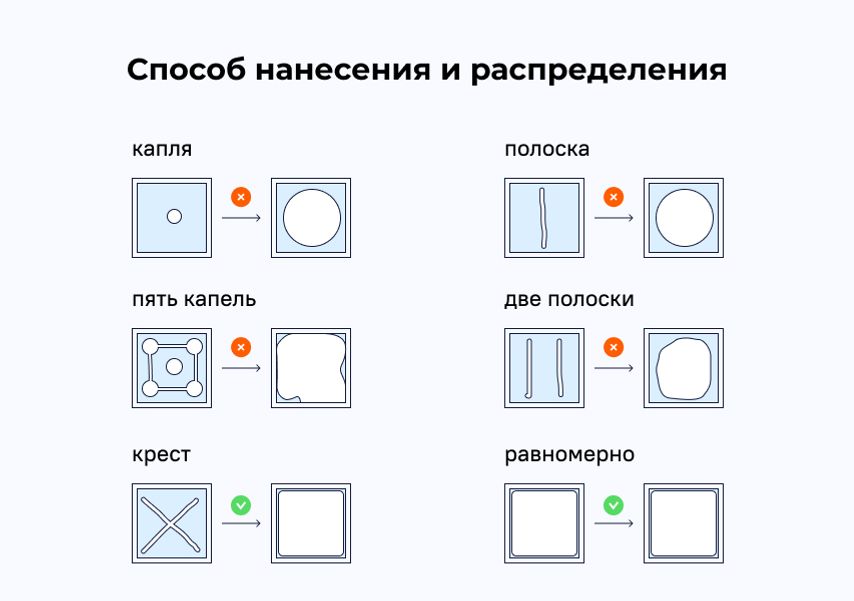
Опытные пользователи не размазывают пасту, а рисуют крест (X) — она растекается от равномерного давления со стороны системы охлаждения. Стыковку стоит делать аккуратно, заранее прицелившись, чтобы потом не корректировать положение подошвы кулера и не сдвинуть слой термопасты.
Независимо от способа нанесения пасты болты стоит закручивать по диагонали, по паре оборотов за раз. Так вы равномерно прижмете охлаждение к процессору.
А видеокарта?
В ноутбуках видеочип может быть интегрированным в процессор или внешним модулем со своим радиатором и системой охлаждения. Отдельный чип называется дискретная видеокарта, выглядит как процессор и тоже требует замены термопасты аналогичным методом.
Если же вы разбираете стационарный ПК с большой видеокартой, то вам придется отсоединить ее от материнской платы. Затем найти все винты крепления радиатора и демонтировать его. Чтобы не повредить прокладки для отвода тепла с видеопамяти, следите, чтобы они не отклеились и на них не попала пыль. После разбора замените термопасту так же, как вы делали это с процессором.

Разобранная видеокарта. Cверху основная плата с крышкой графического процессора, а снизу система охлаждения
Процесс установки радиатора сложнее. При стыковке ориентируйтесь по резьбе четырех винтов вокруг видеочипа. Они прижимают охлаждение к крышке процессора, и по ним легче всего целиться. Само место стыка, скорее всего, видно не будет. После стыковки закрутите винты по диагонали и верните видеокарту на место. Не забудьте подключить питание.









































